Как скачать торрент? Инструкция: Как скачивать игры, фильмы, файлы через торрент
- Recluse
- 30.10.2015
- 347 837
- 9
- 25.11.2019
- 139
- 137
- 2

Не ведитесь на уловки мошенников, сайты которых, для скачивания чего-либо просят указать свой номер телефона, отправить смс или скачать какую-нибудь дополнительную программу. С вероятностью более 99% подобные сайты являются банальным обманом! Для скачивания любой игры, фильма, музыки или книги на ваш компьютер достаточно всего лишь одной программы - торрент-клиента, где его взять - читайте далее в статье.
Как качать торренты?
Для скачки торрентов понадобится специальная программа, она же торрент-клиент (по правильному - BitTorrent-клиент, но далее для упрощения такие программы будут называться именно торрент-клиентами). Сейчас таких клиентов великое множество, самым популярным из них является клиент под названием uTorrent. Скачать программу можно на официальном сайте.
Кроме самой программы для скачивания торрентов, нужен специальный торрент файл. О том, где их взять расписано в самом начале данной статьи.
Скачивание uTorrent
Для скачивания программы с данного сайта необходимо нажать на оранжевую кнопку с названием программы, пример можно увидеть на картинке ниже.
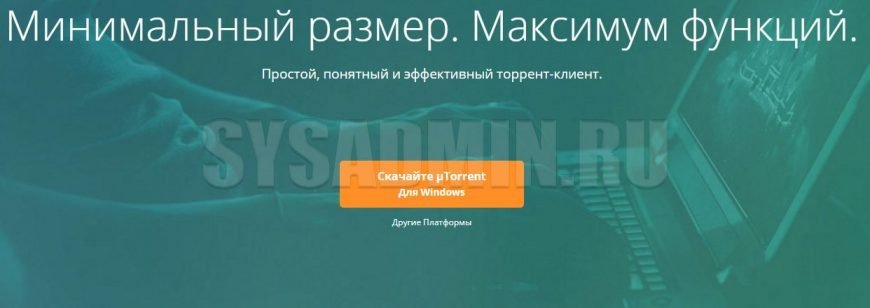
После этого вы попадете на страничку, на которой разработчики любезно предложат вам купить платную версию программы uTorrent, которая отличается от бесплатной например отсутствием рекламы (что впрочем можно сделать и на бесплатной версии, достаточно прочитать эту статью). Чтобы скачать бесплатную версию, достаточно нажать на неприметную кнопку "Скачайте uTorrent для Windows".
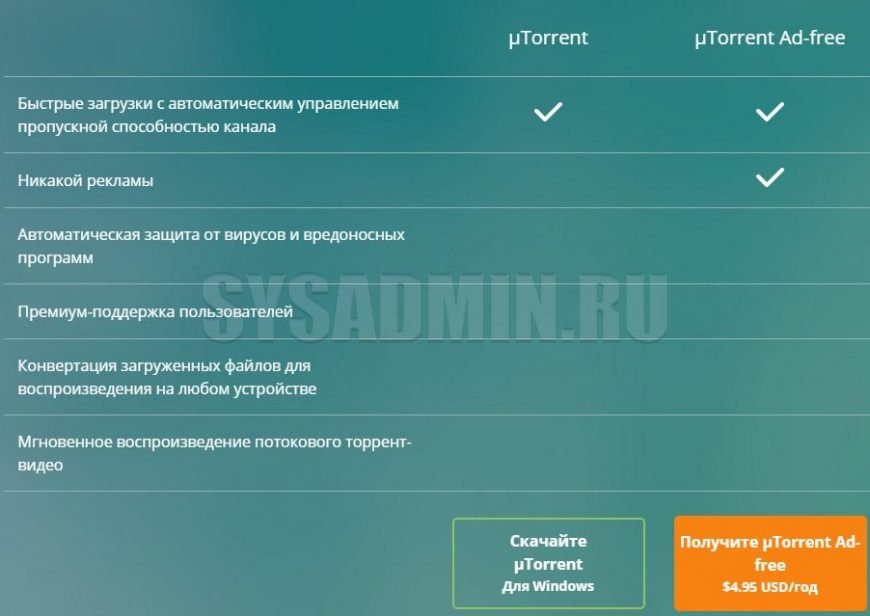
Дальнейший ход событий зависит от того, какой браузер у вас установлен - ниже рассмотрены варианты для самых популярных браузеров - Internet Explorer, Google Chrome, Mozilla Firefox и Яндекс Браузера.
Internet Explorer

По окончанию загрузки станет доступна кнопка "Открыть" - её то и нужно нажать.
После этого возможно появление сообщения безопасности Internet Explorer - однако, если файл скачан с указанного выше сайта, то боятся нечего, и можно смело нажимать на кнопку "Разрешить".
Google Chrome
Mozilla Firefox
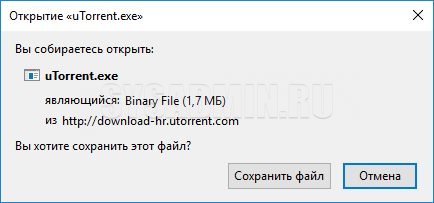
Прогресс загрузки файла будет отображаться в верхней правой части браузера Firefox. После завершения загрузки он даст без лишних усилий открыть скачанный файл по простому нажатию мышки.
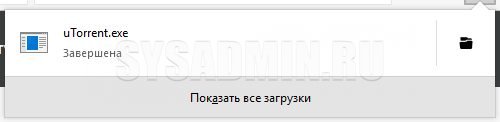
Если же данное окошно с загрузками исчезло, то его всегда можно вызвать просто нажав на иконку со стрелкой.
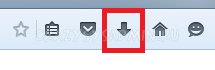
Яндекс Браузер (Yandex Browser)
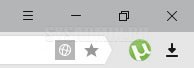
Отобразить окно с загрузками (на тот случай, если вы его нечаянно закрыли), можно нажатием по стрелке в правом верхнем окне браузера Yandex.
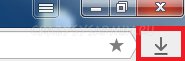
Установка uTorrent на компьютер
После запуска установщика, вам будет предложено начать установку программы uTorrent на ваш компьютер.
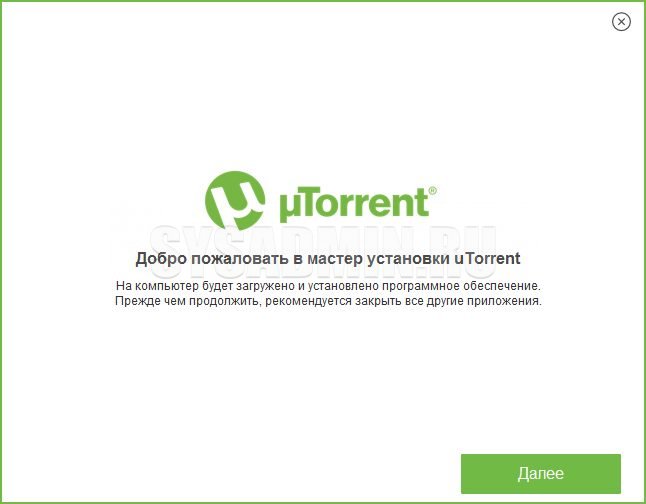
Нажимаем кнопку "Далее", и попадаем на окно с лицензионным соглашением, без принятия которого установка будет невозможна. Соответственно, нужно нажать кнопку "Принять".
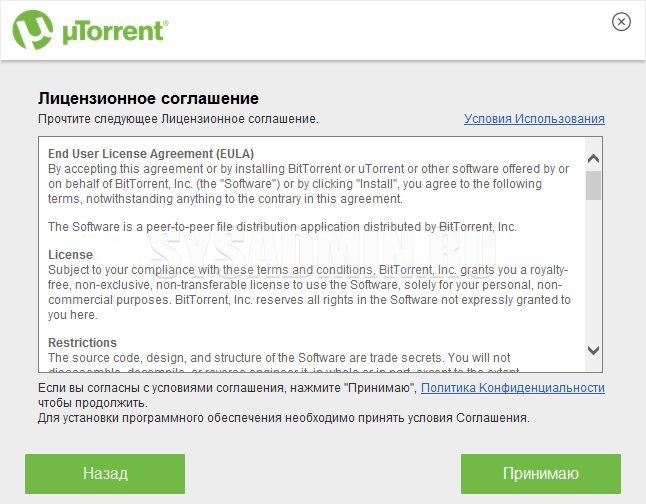
На следующем окне будет предложено установить партнерское программное обеспечение. По хорошему, от него стоит отказаться, для этого нужно:
- Убрать галочку "Да, установить"
- Нажать кнопку "Отклоняю"

И после этого начнется сама установка uTorrent на ваш компьютер. В самом конце установки, на 99% появится отдельное окно, в котором будет предложено выбрать нужный язык программы. Выбираем Russian и нажимаем кнопку "OK". Затем начнется скачивание файлов с переводом программы на русский язык, после чего запустится сама программа uTorrent, а установщик закроется автоматически.
Брандмауэр Windows
После запуска программы возможны появление окошек с сообщением о блокировке программы брандмауэром Windows.
В Windows XP окошко будет иметь следующий вид:
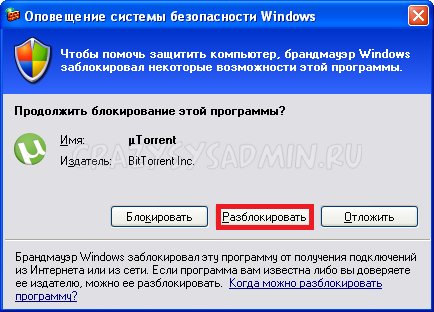
Тут следует нажать одну единственную кнопку - "Разрешить".
В Windows Vista, 7 и старше окно будет выглядеть немного по другому:
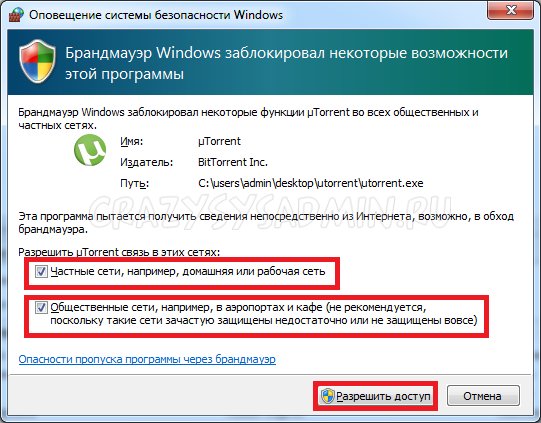
В этом случае нужно поставить обе галочки напротив пунктов "Частные сети, например, домашняя или рабочая сеть" и "Общественные сети, например, в аэропортах или кафе", после чего нажать кнопку "Разрешить доступ".
Теперь ваш торрент-клиент готов к работе.
Скачивание торрента
Как упоминалось в начале статьи, для скачивания через торрент, нужно иметь специальный торрент файл. Данный момент в инструкции полагает, что вы уже нашли необходимые файлы в интернете, и имеете на своем компьютере сохраненный torrent файл, который взяли на торрент-трекере или каком-либо другом сайте.
Открытие торрент-файла
Если вы установили программу uTorrent, то для открытия нужного торрент файла будет достаточно просто щелкнуть на нем два раза, и он будет открыт с помощью программы uTorrent.
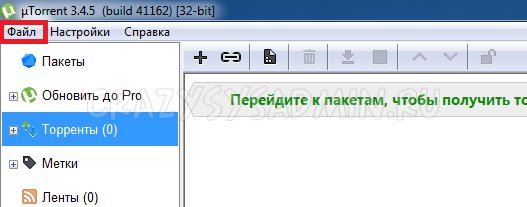
...и в выпадающем списке выбрать пункт "Добавить торрент".

Теперь необходимо найти заранее скачанный торрент-файл. Ищем его на вашем компьютере (обычно сохраненные файлы сохраняются в папку Загрузки):
Windows XP
Обычно современные браузеры сохраняют в папку "Загрузки", которая находится в папке "Мои документы". Для того, чтобы попасть туда, нужно на боковой панели выбрать пункт "Мои документы", а затем там отыскать папку "Загрузки".



Находим нужный файл и щелкнув на нем мышкой выбираем "Открыть".
Windows Vista, 7 и более новые версии
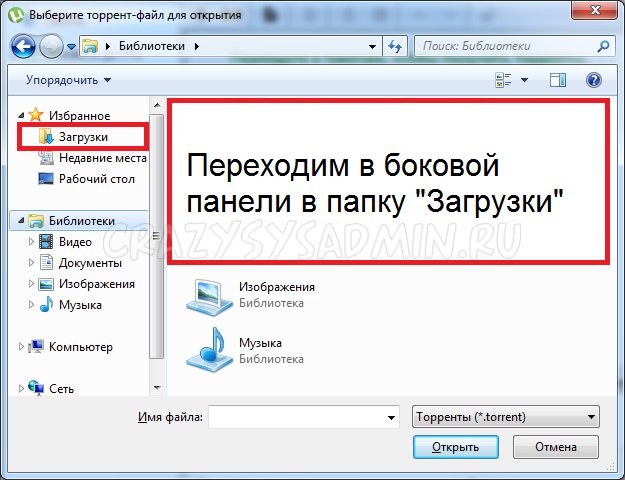
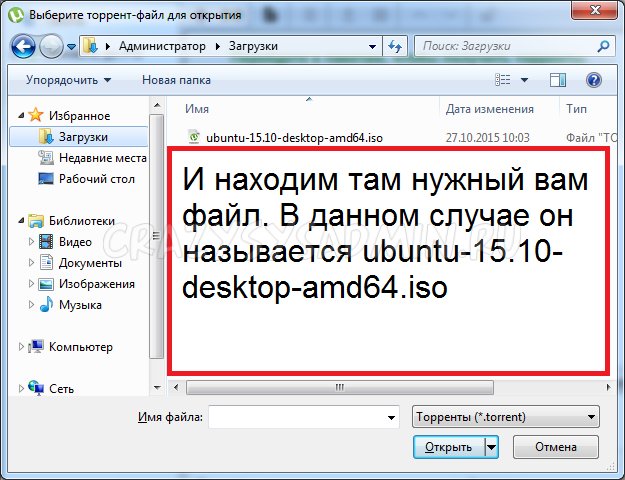
Выбираем нужный файл, и нажимаем кнопку "Открыть".
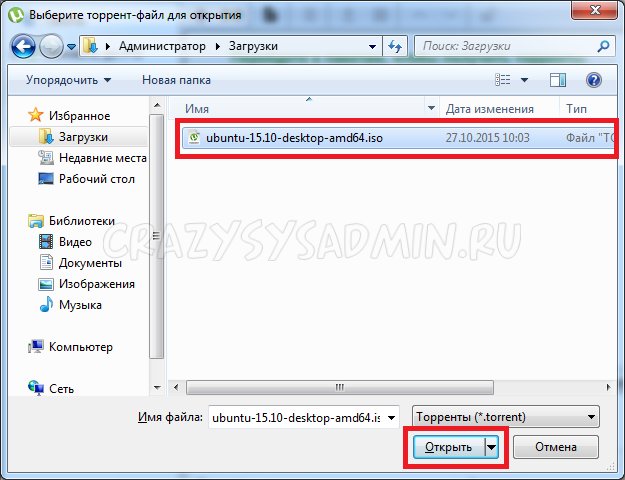
Выбор места сохранения файлов и файлов для загрузки
После открытия торрент-файла появится диалоговое окошко с запросом на место сохранения файлов, которые будут скачаны через торрент, а так же возможность выбрать нужные для скачивания файлы.
Выглядит это окошко следующим образом:
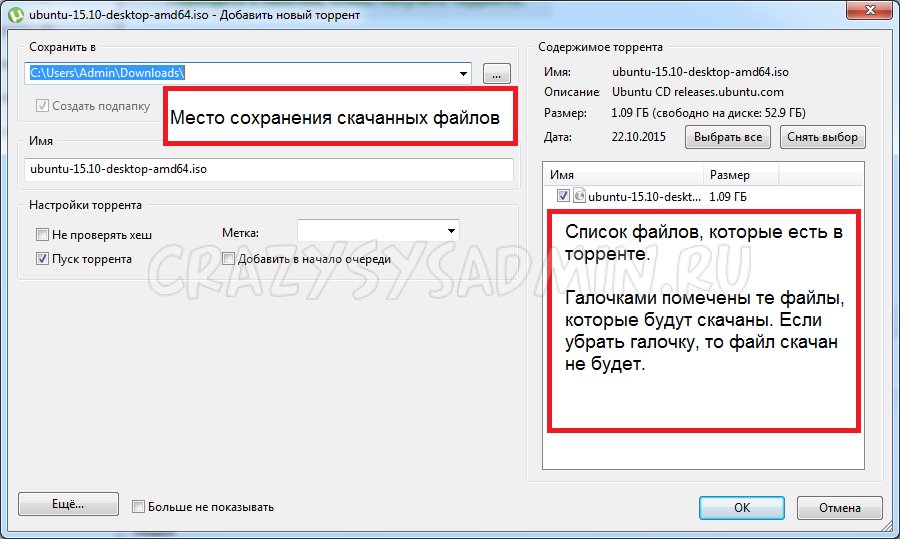
Как отмечено на картинке выше, то в левом верхнем углу можно выбрать место для сохранения скачиваемых файлов. Внизу справа находится список файлов, которые присутствуют в торренте. Галочками можно отметить файлы, необходимые для скачки, а с не нужных файлов можно галочки поснимать, и тогда файлы скачаны не будут.
После проверки того, что все необходимые файлы в торренте будут скачаны, нужно нажать кнопку "ОК", что находится в правом нижнем углу окна.
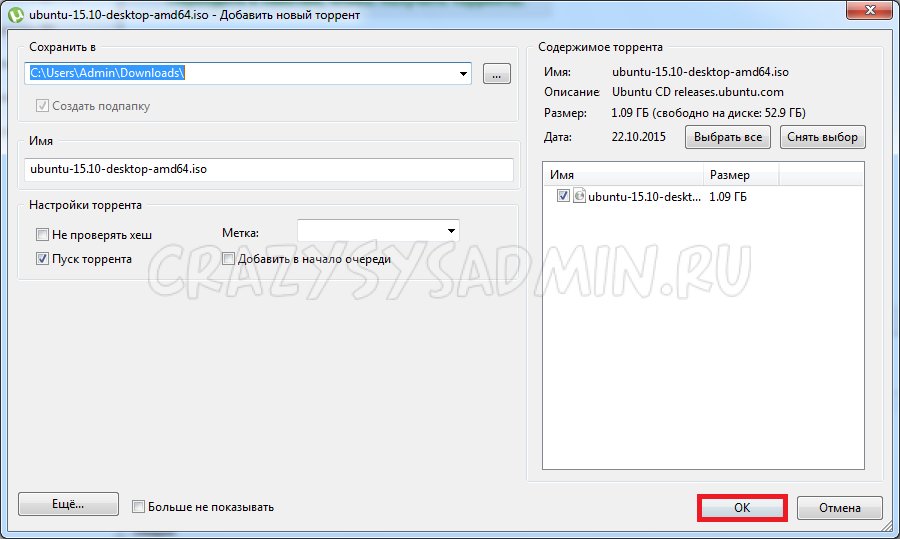
По нажатию кнопки "ОК", диалоговое окно с добавлением торрента закроется, и начнется скачка файлов. Отображаться этот процесс будет в правой части программы:
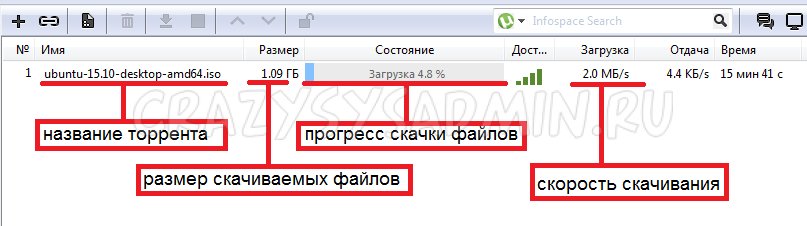
По завершению скачивания файлов, статус загружаемого торрента сменится либо на "Завершено", либо на "Раздается". Как это будет выглядеть можно увидеть на картинке ниже:

Открытие скачанных файлов
Открыть папку со скачанными файлами можно двумя способами:
Способ 1 - дважды кликаем по торренту в программе uTorrent. После этого должна открыться директория, в которую скачалось содержимое торрента.
Способ 2 - кликаем правой кнопкой мыши по торренту в программе, и в открывшемся меню выбираем пункт "Открыть".
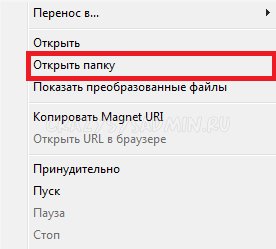
После попытки открытия скачанных файлов, может появится окно с предупреждением от uTorrent о потенциальной опасности в скачанных файлах. Однако, если вы скачали торрент с известных и проверенных ресурсов, то боятся вам должно быть нечего. Для продолжения открытия файлов достаточно просто нажать кнопку "Далее", а для того, чтобы избежать появление этого окна в дальнейшем, можно поставить галочку на пункте "Больше не показывать".
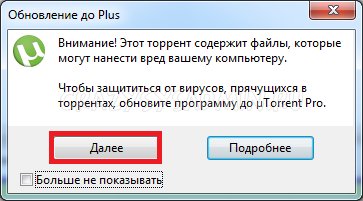
Добавить комментарий